Si vous n’êtes pas réfractaire à la fenêtre Invite de commandes, cette rubrique va vous présenter une commande très intéressante qui vous permettra de sauvegarder vos données sur un ou plusieurs autres disques.
Cliquez sur Démarrer ou appuyez sur la touche Windows du clavier, tapez cmd et cliquez sur invite de commandes, dans la partie supérieure du menu Démarrer. Pour savoir comment utiliser la commande XCOPY, tapez xcopy /? et appuyez sur Entrée.
Comme vous pouvez le voir, de nombreux paramètres peuvent être utilisés dans cette commande :
Copie des fichiers et des arborescences de répertoires.
XCOPY source [destination] [/A | /M] [/D[:date]] [/P] [/S [/E]] [/V] [/W]
[/C] [/I] [/Q] [/F] [/L] [/G] [/H] [/R] [/T] [/U]
[/K] [/N] [/O] [/X] [/Y] [/-Y] [/Z] [/B] [/J]
[/EXCLUDE:fich1[+fich2][+fich3]...]
source Spécifie le ou les fichiers … copier.
destination Spécifie l'emplacement et/ou le nom de nouveaux fichiers.
/A Copie uniquement les fichiers ayant l'attribut archive, ne modifie pas l'attribut.
/M Copie uniquement les fichiers ayant l'attribut archive,
désactive l'attribut archive.
/D:j-m-a Copie les fichiers modifiés à partir de la date spécifiée.
Si aucune date n'est donnée, copie uniquement les fichiers dont
l'heure source est plus récente que l'heure de destination.
/EXCLUDE:fich1[+fich2][+fich3]...
Spécifie une liste de fichiers contenant des chaînes. Chaque
chaîne doit être placée sur une ligne dans le fichier.
Lorsque l'une des chaînes est trouvée dans le chemin d'accès
absolu du fichier devant être copié, ce fichier est exclu de la
copie. Par exemple, spécifier une chaîne telle que \obj\
où .obj exclura respectivement tous les fichiers situés sous
le répertoire obj ou tous les fichiers dont l'extension
est .obj.
/P Confirmer la création de chaque fichier
de destination.
/S Copie les répertoires et sous-répertoires … l'exception des
répertoires vides.
/E Copie les répertoires et sous-répertoires, y compris les
répertoires vides.
Identique à /S /E. Peut être utilisé pour modifier /T.
/V Vérifie la taille de chaque nouveau fichier.
/W Vous demande d'appuyer sur une touche avant la copie.
/C Continuer la copie même si des erreurs se produisent.
/I Si la destination n'existe pas et que plus d'un fichier est
copié, considérer la destination comme devant être
un répertoire.
/Q N'affiche pas les noms de fichiers lors de la copie.
/F Affiche les noms de source et de destination complets lors
de la copie.
/L Affiche les fichiers devant être copiés.
/G Permet la copie des fichiers chiffrés vers des destinations qui
ne prennent pas en charge le chiffrement.
/H Copie également les fichiers cachés et les fichiers système.
/R Remplace les fichiers en lecture seule.
/T Crée la structure de répertoires mais ne copie pas
les fichiers.
N'inclut pas les répertoires ou sous-répertoires vides. /T /E
incluent les répertoires et sous-répertoires vides.
/U Copie seulement les fichiers existants d‚j… dans la
destination.
/K Copie les attributs. La commande normale Xcopy rétablira les
attributs de lecture seule.
/N Copie en utilisant les noms courts générés.
/O Copie les fichiers d'appartenance et les informations d'ACL.
/X Copie les paramètres d'audit de fichiers (sous-entend /O).
/Y Supprime la demande de confirmation de remplacement de
fichiers de destination existants.
/-Y Provoque la demande de confirmation de remplacement
d'un fichier de destination existant.
/Z Copie les fichiers du réseau en mode redémarrable.
/B Copie le lien symbolique et non pas la cible du lien.
/J Copie avec E/S sans mémoires tampons. Recommandé pour les gros
Supposons que vous vouliez sauvegarder le contenu du dossier c:\travail dans le dossier p:\sauvegarde. Vous utiliserez la commande suivante :
xcopy c:\travail p:\sauvegarde /e /r /i /y
Cette commande copie l’intégralité des fichiers et dossiers du dossier c:\travail dans le dossier p:\sauvegarde. Examinons les paramètres passés à la commande :
| Paramètre | Signification |
| /e | Copie les dossiers et sous-dossiers, y compris les dossiers vides |
| /r | Remplace les fichiers en lecture seule |
| /i | Si la destination n’existe pas et que plus d’un fichier est copié, considérer la destination comme devant être un répertoire. |
| /y | Supprime la demande de confirmation de remplacement de fichiers de destination existants. |
Bien entendu, vous devez adapter les dossiers source et destination à vos propres besoins.
Pour éviter d’avoir à taper cette commande à chaque fois, ouvrez le Bloc-notes, tapez la commande dans le Bloc-notes et sauvegardez le fichier sous le nom sauvegarde.bat. Désormais, il vous suffit de double-cliquer sur l’icône de ce fichier pour lancer la sauvegarde.
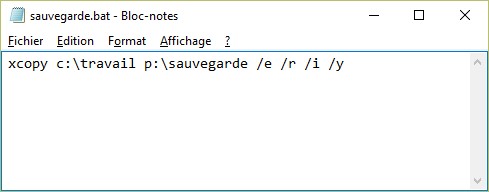
Pour aller plus loin avec la sauvegarde automatique de vos données, je vous conseille le pack vidéo et eBook « Protégez efficacement vos données », accessible ici :


Bravo ! Je suis un ancien utilisateur du DOS des tous premiers appareils avec le Command.com ou me SHELL et nous faisions des programmes par lots en *.bat rapidement reparamétrables ; ceci a hélàs disparu avec Windows ; consolation; la commande XCOPY est restée dans le Command de l’invite du DOS. Merci!